- 在女人上面怎么成为真正的男人 1个简单易行的方法揭秘 男人必看! 帮助用户解决问题
- DVD刻录机怎么刻录光盘?2025最新保姆级教程(附常见问题解决) 刻录
- MP3转MIDI全攻略:轻松制作手机铃声的专业教程 视频转换器
- 视频字幕制作全攻略:从零开始制作SRT/ASS字幕文件 视频转换器
- 视频分辨率修改教程:一键提升画质,支持MP4/AVI/MKV等格式 用户咨询回复处理
- CDA转APE格式教程:无损提取CD音轨,保留原声音质 视频转换器
- 视频配乐全攻略:轻松掌握背景音乐添加技巧 视频转换器
- PDF转视频全攻略:轻松将文档转为动态演示 电脑应用
- 五一假期后轻松玩转视频:给视频添加GIF动态表情教程 电脑应用
- 光碟備份很簡單!2025年香港臺灣用戶最實用教學 光碟複製為光碟/ISO檔
- Leawo 藍光到 DVD 轉檔器能以超越同業 6 倍的速度,將藍光內容轉換為 DVD 光碟 光碟複製為光碟/ISO檔
Windows系统下如何秒速搜索电脑中的文件 瞬间搜索出需要的文件
狸窝 复制 收藏 保存到桌面 快速找教程方案 反馈需求 社会主义核心价值观 在线客服 马上注册 升级VIP
当电脑里储存的文件越来越多的时候,就会经常找不到需要用到的文件放在什么地方,遇到急需该文件却又忘了放在什么位置的时候是最气的!而如果我们使用Windows自身的全盘搜索功能,在一大堆文件中找到需要用到的那一两个文件是很费时的事儿,搜索得慢也就算了,有时还搜索得不全面。所以呢,小编给大家带来了文件搜索神器,上万个文件可以在一秒钟内全部搜索出来,简直就是秒搜工具啊!而且啊,该搜索工具体积小巧,界面简洁易用,绝对值得大家收藏使用哦!
这款工具适用于Windows系统、硬盘分区都是NTFS格式的计算机。那么就有人问了,怎么看自己计算机的硬盘分区是什么格式的呢?双击桌面上的‘我的电脑’,或者有些系统的是‘计算机’,打开如下图所示界面,鼠标单击其中一个硬盘分区,在下方就会显示该硬盘分区的文件系统格式了:
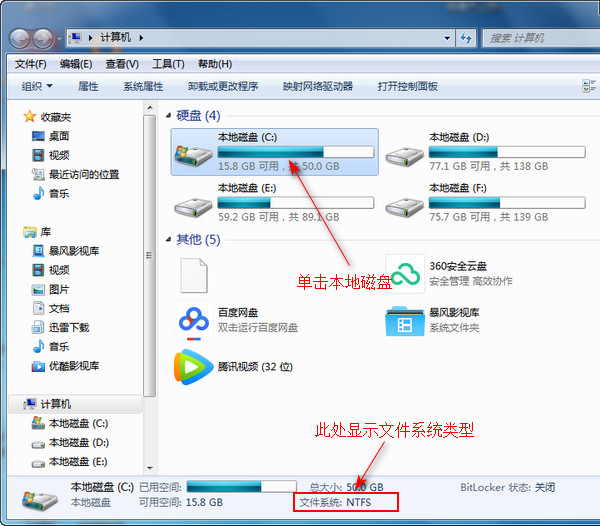
先将上方链接内的工具下载下来,安装时语言选择简体中文,开机自动启动的选项可以去掉勾选,其他保持默认就可以了。安装好之后运行该软件,看到如下图所示界面,输入文件名或者后缀名,敲键盘Enter回车键就可以显示出搜索内容,如果要搜索后缀名为kux的文件,可以输入*.kux:
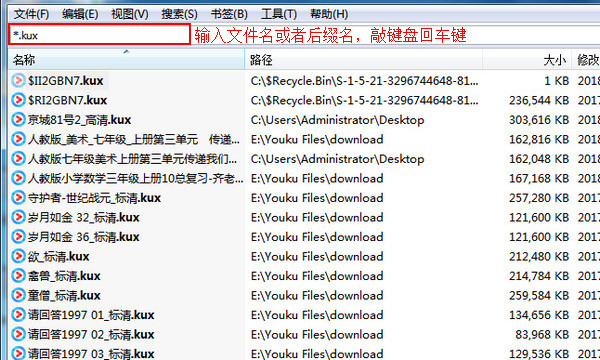
相信狸友们只要一操作,就能够体会到这款工具的方便之处,反正像小编这种有特别多文件而且还把它们存放在不同文件夹的人来说,这款工具简直是小编的福音啊!但是!!你以为这样就完了吗,还有更多便捷操作哦!我们点击界面上方的“工具”,找到并点击“选项”:
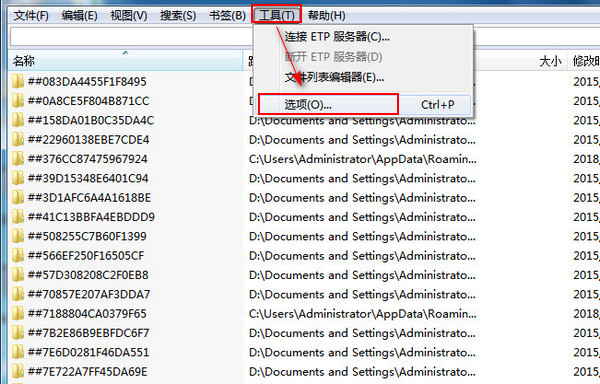
在弹出的选项设置界面中,我们先点击左边的“历史”,然后在搜索历史区域勾选“启用搜索历史”。在其下方还可以设置搜索历史的保存时间。这个设置的方便之处在于,当你搜索过一个文件之后,下次还需要用到,可以直接点击搜索历史中搜素过的字样:
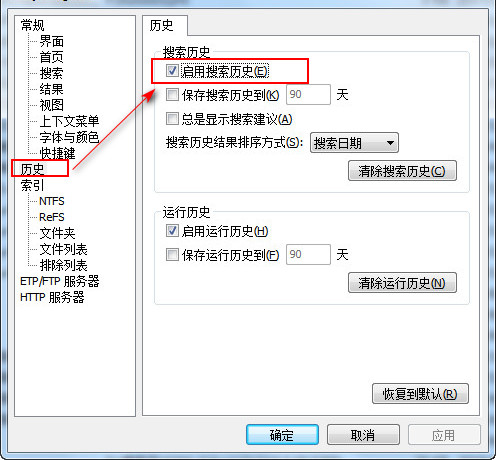
然后我们点击界面左边的排除列表,此处可以设置计算机中的哪个文件或者文件夹不被搜索到。小编这里将“排除隐藏文件和目录”和“排除系统文件和目录”勾选上,这样做可以避免搜索出系统文件并对系统文件进行失误操作。另外,还可以在‘排除文件夹’处将不想被搜索到的文件夹添加进来,这样搜索时就不会搜索该文件夹,小编这里点击“添加文件夹”,然后选择了整个C盘:
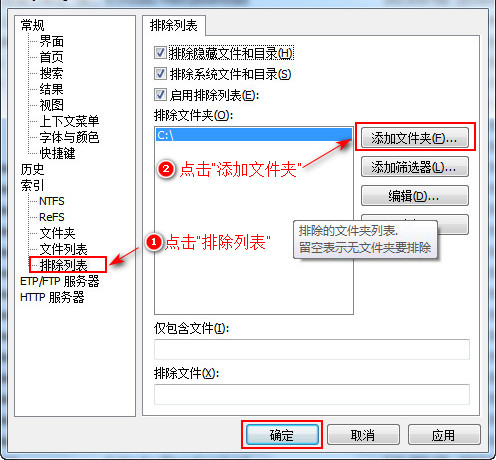
点击确定退出选项设置界面。此时再重新输入搜索内容,就可以发现不会对刚刚设置的排除文件夹进行搜索。这里为了能让大家看到设置前后的对比,小编再次输入*.kux,然后敲键盘Enter回车键,此时已经没有C盘的kux格式文件显示出来了:
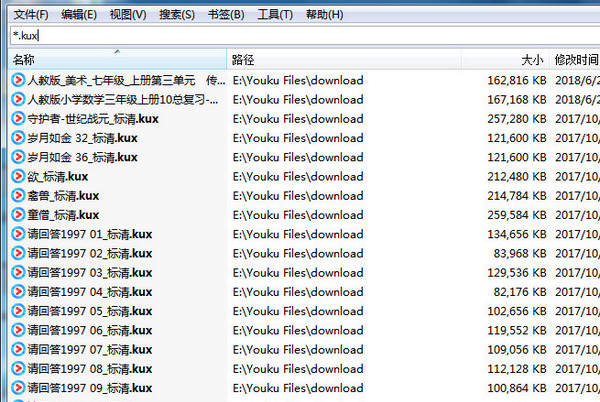
还记得我们刚刚设置了启用搜索历史吧,那么要怎么查看搜索历史呢?这个操作也是相当简单的!我们只需要在搜索界面,双击输入搜索的空白位置就可以出现搜索历史了。下图小编双击空白处之后,出现了两条搜索历史记录,只要单击其中的搜索历史记录就可以进行搜索了:
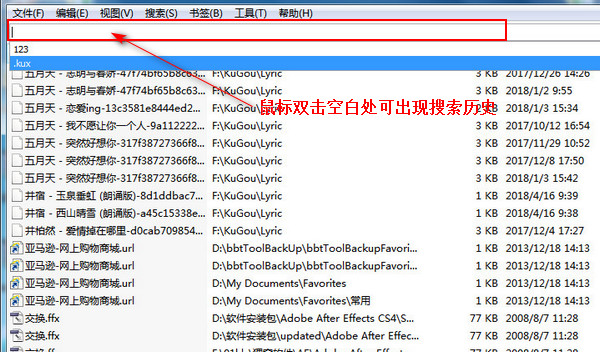
既然搜索出了想要的文件,那么要怎么打开该文件所在的文件目录呢?我们鼠标右键点击搜索出来的文件,找到并点击“打开路径”,此时就会自动打开该文件所存放在的文件夹了。怎么样,这一波操作有木有很便捷呢:
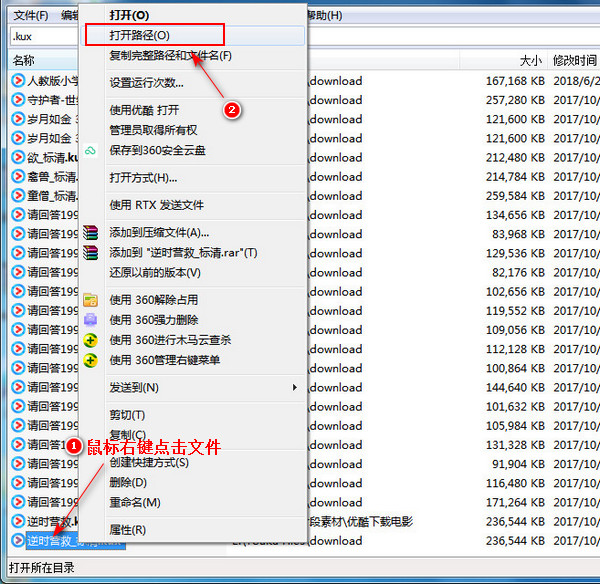
有时我们在搜索文件的时候,往往会只记得该文件名称中的一部分,如果凭借着这一点记忆进行模糊搜索的话,出现的文件会很多,看着有点杂乱。此时我们可以设置筛选器啊!点击界面上方的“视图”,找到并点击“筛选器”:
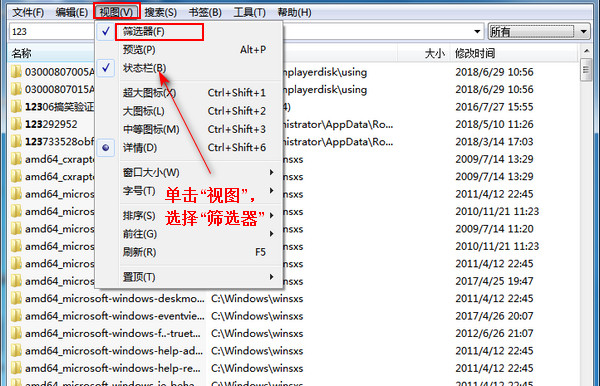
此时界面的右上方会出现一个筛选器,默认是显示全部搜索文件,点击可重新筛选搜索内容,这里可以将音频、压缩文件、文档、可执行文件、文件夹、图片和视频进行单独筛选,这样可以更轻松找到需要的那个文件。这样的操作简直不要太方便!
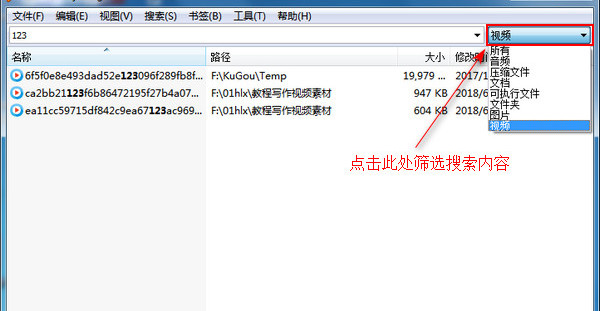
小编觉得这款工具的秒速搜索出结果就已经跟诱惑人了,而且还有这么多便捷的设置,除此之外,这款工具所占的空间也是相当的小呢!小编强烈推荐给大家!
另外要说一下,这款工具据官网描述为“基于名称实时定位文件和目录”,所以说文件里面的内容是搜索不到的。如果要搜索指定目录下的文件,比如在Downloads文件夹中寻找所有MP4文件,则输入Downloads .mp4。
笑话段子:
某职员上班迟到了,经理问他为什么迟到时,他说:“今天早晨刷牙的时候,一着急,把牙膏挤出了40多公分长的一段,等我把它慢慢再缩回去,就费了一个多小时! ”
相关文章:
伴奏升降调
http://www.leawo.cn/space-5015878-do-thread-id-74708.html
录音配乐且背景音乐音量小于录音
http://www.leawo.cn/space-5015878-do-thread-id-74722.html
制作专业证件照
http://www.leawo.cn/space-5015878-do-thread-id-74788.html
录音转文字
http://www.leawo.cn/space-5015878-do-thread-id-74770.html
http://www.leawo.cn/space-5015878-do-thread-id-74708.html
录音配乐且背景音乐音量小于录音
http://www.leawo.cn/space-5015878-do-thread-id-74722.html
制作专业证件照
http://www.leawo.cn/space-5015878-do-thread-id-74788.html
录音转文字
http://www.leawo.cn/space-5015878-do-thread-id-74770.html
资源推荐:
批量给视频添加相同水印 视频加可移动gif水印 视频加带动画效果的图片水印 酷狗音乐插件去原唱 gif转swf 视频加色块拼接滤镜 视频倒放效果 视频分屏效果 视频片头片尾各出现一次文字滚动水印 视频音量调节 视频声音调节大小
狸窝是帮助用户解决问题 提供教程解决方案 在这个过程中有使用我们自己开发的软件 也有网上找的工具 只要帮助用户解决问题就好!在这个过程中我们的教程方案写作老师比较辛苦 有时为了一个教程要试验测试好几天及连续加班多日, 而大家的赞赏是一种肯定和表扬 不在于多少|打赏随意|只要你开心, 更像征一种鞭策和鼓励!!!
